在您喜欢的编辑器中直接使用光标!
首先,我们要感谢Cursor团队的精彩作品。请尝试一下他们的应用程序!
Cursor是一款基于OpenAI GPT模型的AI代码编辑器。您可以用它编写、编辑和讨论您的代码。目前,Cursor 仅作为专用应用程序提供,团队目前没有计划为其他编辑器或 IDE 开发扩展。
我们相信有更多的开发人员积极使用 Visual Studio Code 作为他们认真工作的主要工具。这就是我们构建CodeCursor原因。它不会取代 Cursor 应用程序,但它提供了另一种使用 Cursor 的方式。
您必须登录您的 Cursor 帐户或配置您自己的 API 密钥才能使用此扩展。有关详细信息,请参阅自定义 API 密钥部分。
我们将 Cursor 最新人工智能生成项目的实验性功能引入CodeCursor 。现在您可以在 VS Code 中通过 AI 直接创建整个项目。
打开工作区后,您将能够在命令面板中看到Generate Project命令。
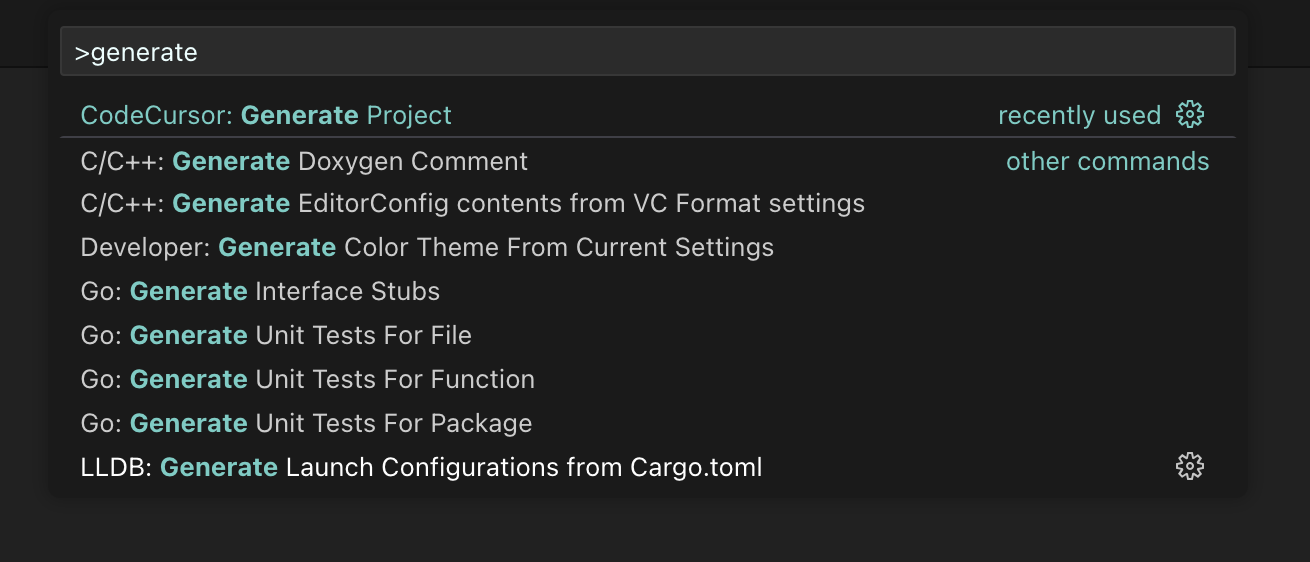
如果当前打开的工作区不为空,您将收到一个警告对话框,询问您是否要继续。
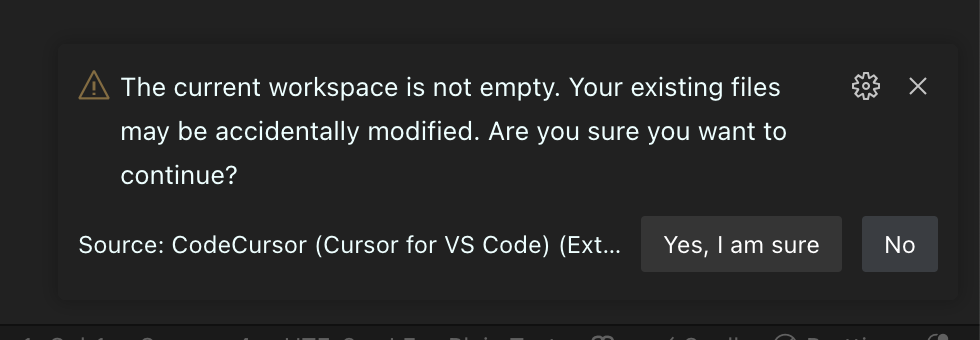
当项目生成正在进行时,将显示一个进度对话框。您可以随时单击进度条上的取消按钮来取消任务。
只需打开一个文档并在命令面板中键入CodeCursor即可。您将看到以下命令:
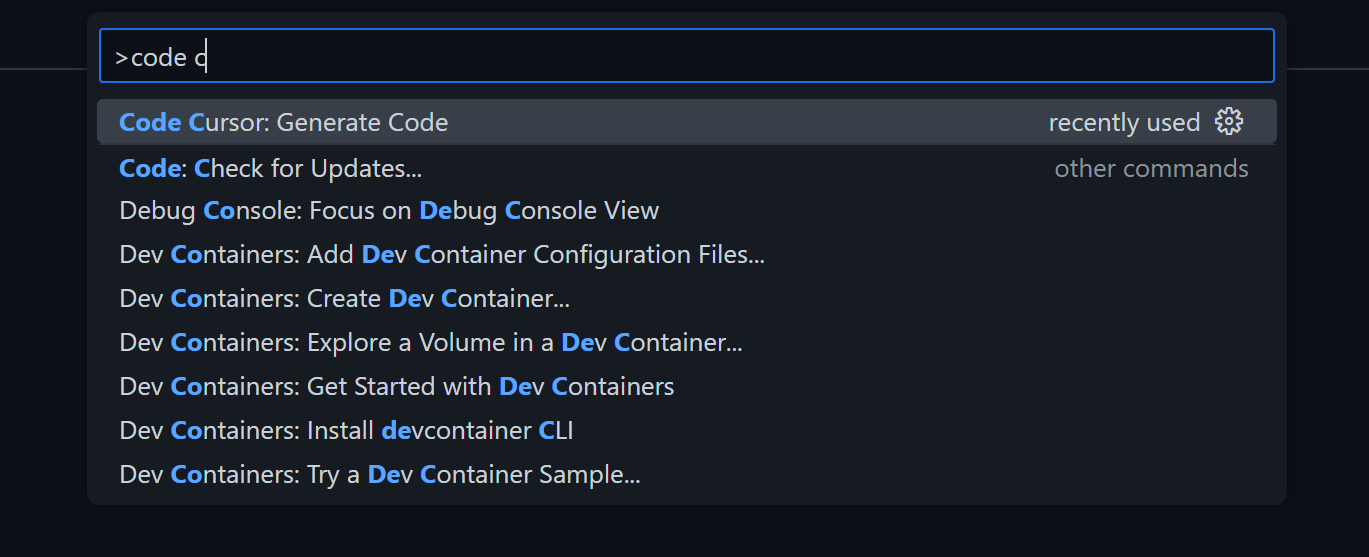
输入提示符,代码生成就会开始。要编辑某些现有代码,您还可以在执行此命令之前选择某些内容。接受更改后,所选代码将替换为生成的代码。
在代码生成过程中,将显示以下状态栏项目:
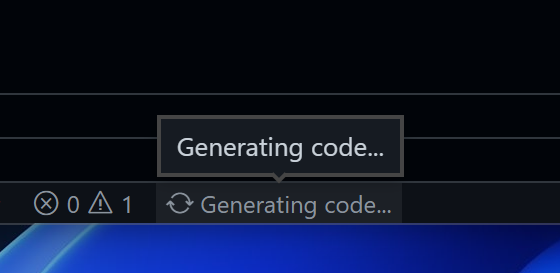
单击它可以取消请求。代码生成完成后,状态栏项目将变为“复选标记”。您可以随时单击它重新打开生成的结果。
生成的内容将进行实时流式传输,并显示为文本差异。您只需单击通知中的“接受”按钮即可应用更改:
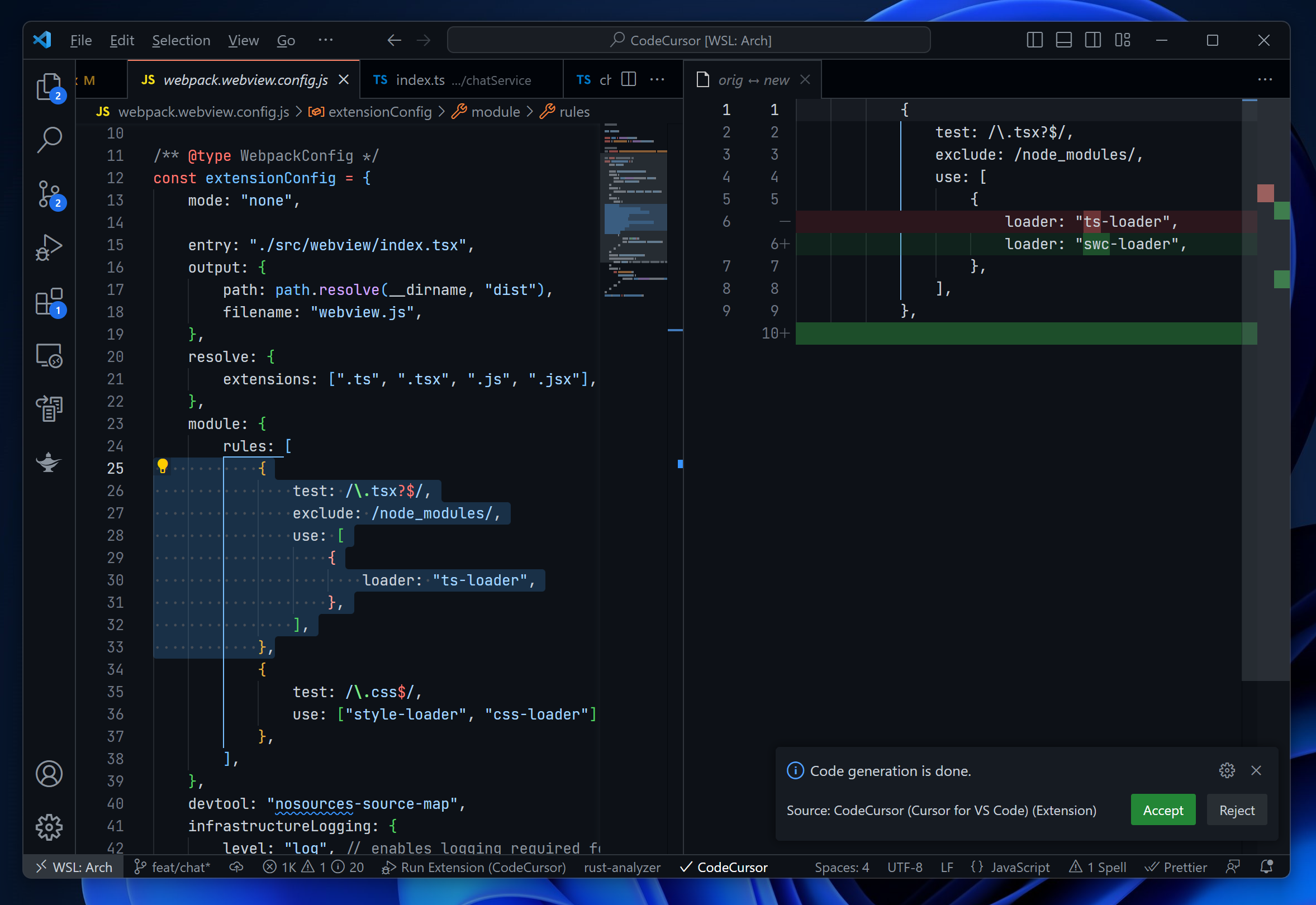
您可以像使用 ChatGPT 一样与您的代码聊天。要打开聊天面板,请单击活动栏上的“ CodeCursor ”图标。您可以询问有关当前打开的文档或选定的文本片段的问题。
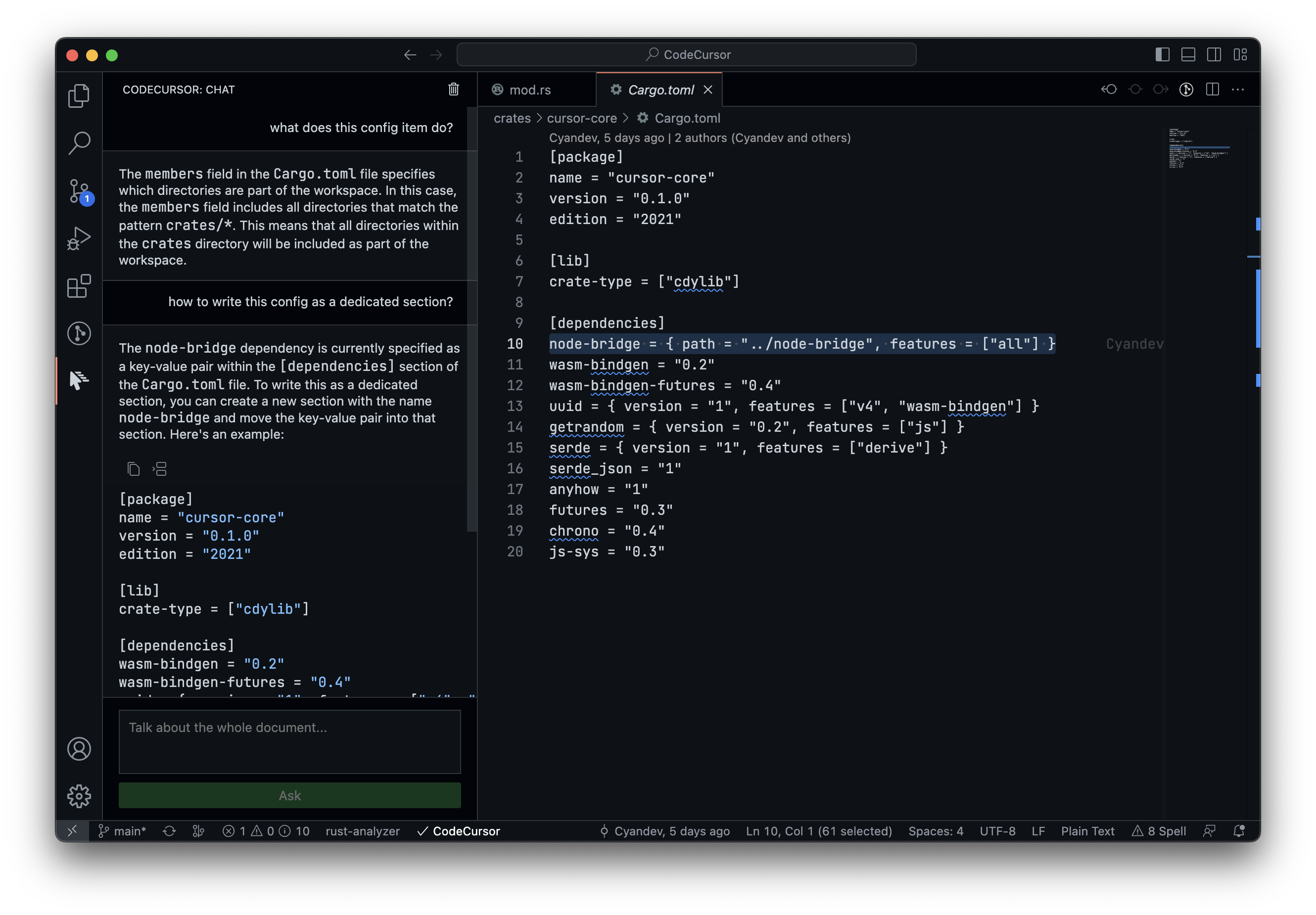
当流量大时,Cursor 服务器可能会变得不稳定。您可以提供自己的 OpenAI API 密钥以获得更流畅的用户体验。您还可以在设置密钥时选择要使用的型号。详细信息请参考扩展配置。
笔记:
您的 API 密钥将被发送到 Cursor 服务器。
Generate Project命令,可能会出现未定义的行为。要跟踪所有问题/提交新问题,请转到 GitHub 存储库。
该扩展程序不会收集您的代码、环境数据或任何可用于跟踪您的信息。此外,我们确保 Cursor 服务器也不会接收该数据。只有您执行代码生成的文档才会上传到 Cursor 服务器,并且它们负责防止您的代码泄露。
要开发扩展,请克隆存储库并在 Visual Studio Code 中打开它。有两个启动目标:“运行扩展”和“运行扩展(无 Rust)”。如果您只想调试或处理 UI 部分,那么您可以选择“运行扩展(不带 Rust)”以获得更快的构建速度。
欢迎您随时打开 Pull Request。但在做出一些重大改变之前最好先进行讨论。
麻省理工学院